メッセージの返信時または転送時に、メッセージ形式を変更できます。
設定の変更は、デスクトップ版Outlookおよび Outlook on the web でも可能ですが、それぞれで設定する必要があります。
デスクトップ版Outlookで変更設定した形式は、Outlook on the web に反映されません。逆も同様です。
新しい1つのメッセージの形式を変更
1.下記の URL にアクセスし、Outlook on the web にサインインします。
https://outlook.office365.com/
2.画面左上の【新規メール】をクリックします。
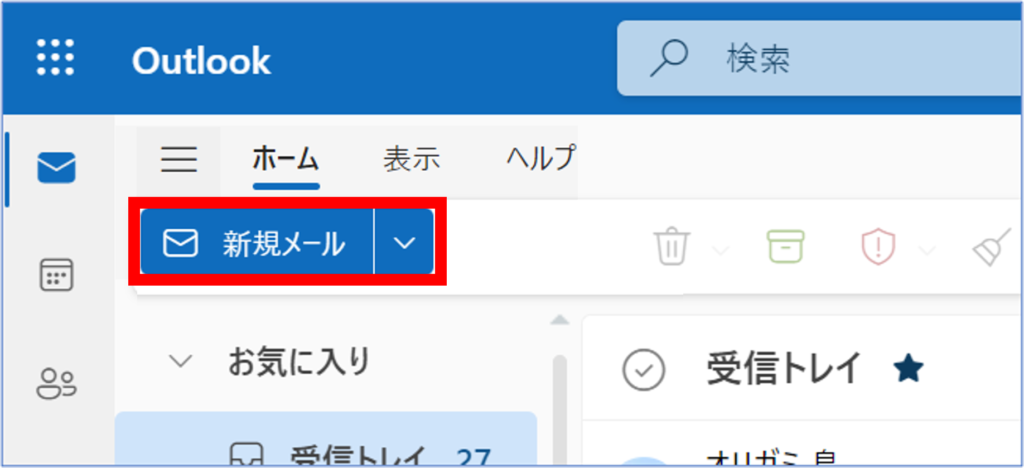
3.メールの作成画面で、①【…】をクリックし、②プルダウンの中から【プレーン テキスト形式に切り替える】または【HTML 形式に切り替える】を選択します。
プレーン テキスト形式から HTML 形式に変更する場合は、以下の様に表示されます。
<切替パターン1>
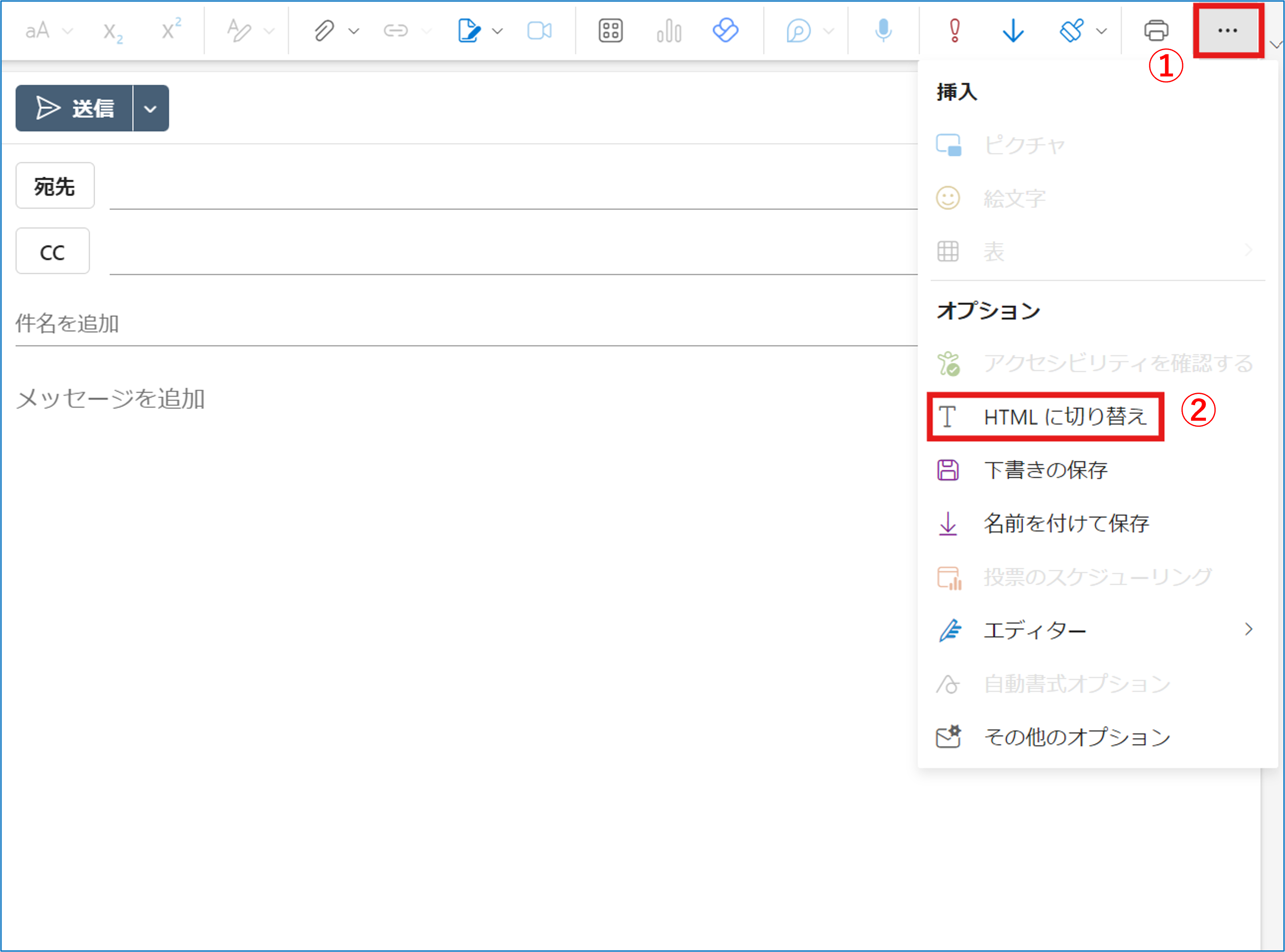
<切替パターン2>
①【オプション】>②【3点リーダー】>③【HTMLに切り替え】をクリック
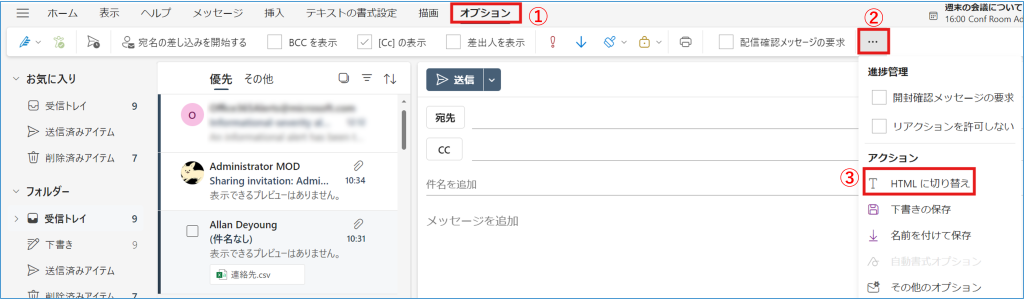
HTML 形式からプレーン テキスト形式に変更する場合は、以下の様に表示されます。
<表示パターン1>
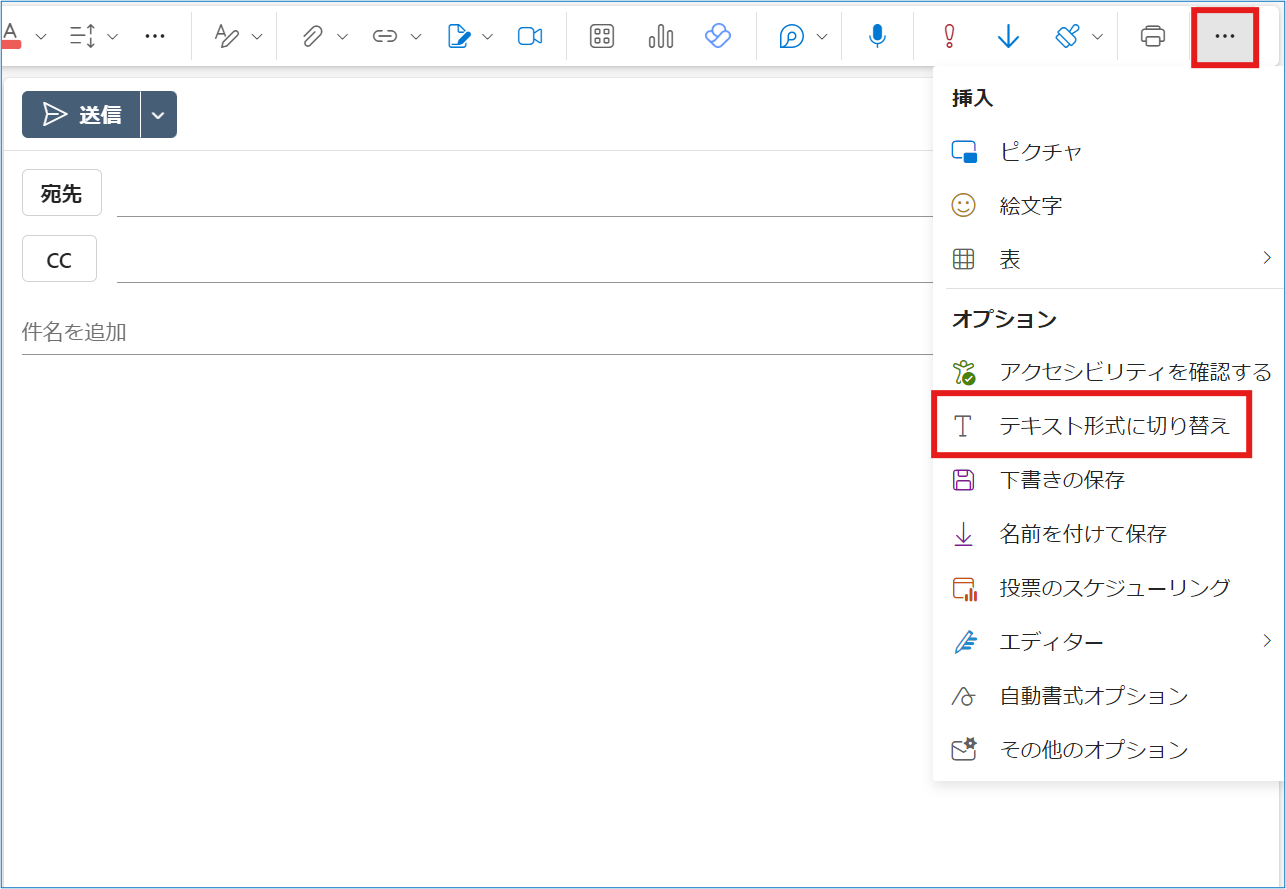
<表示パターン2>
①【オプション】>②【3点リーダー】>③【テキスト形式に切り替え】をクリック
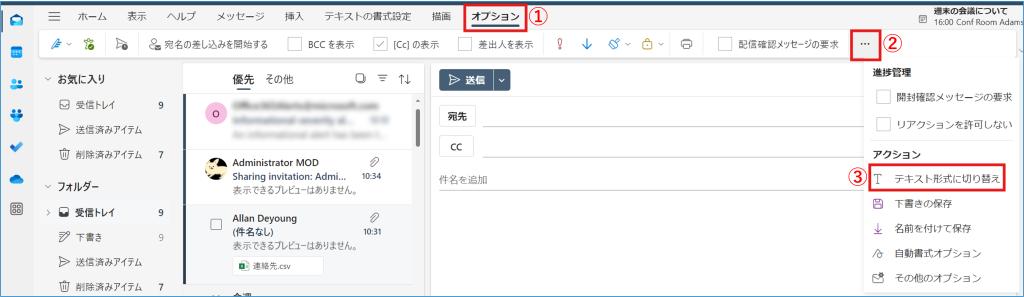
返信メッセージの形式を変更する
1.①返信または転送するメッセージを選択します。②の【返信、全員に返信、転送】にいずれかをクリックします。
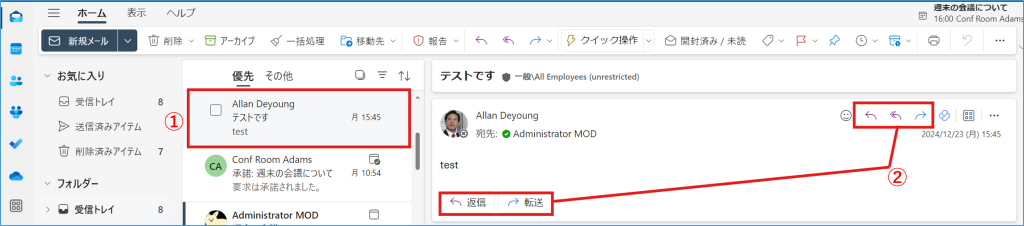
2.表示された返信画面で、「メッセージ」タブより①【…】から、②「テキスト形式に切り替え」をクリックします。
もしくは、「オプション」タブより③【…】から、④「テキスト形式に切り替え」をクリックします。
<切替パターン1>
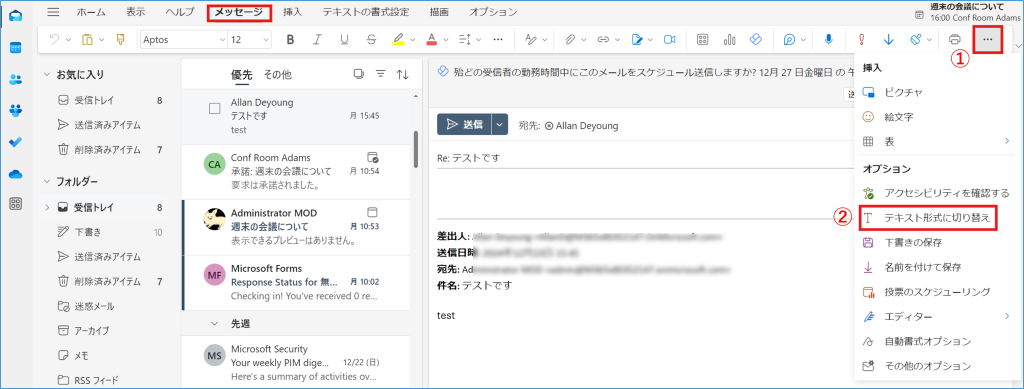
<切替パターン2>
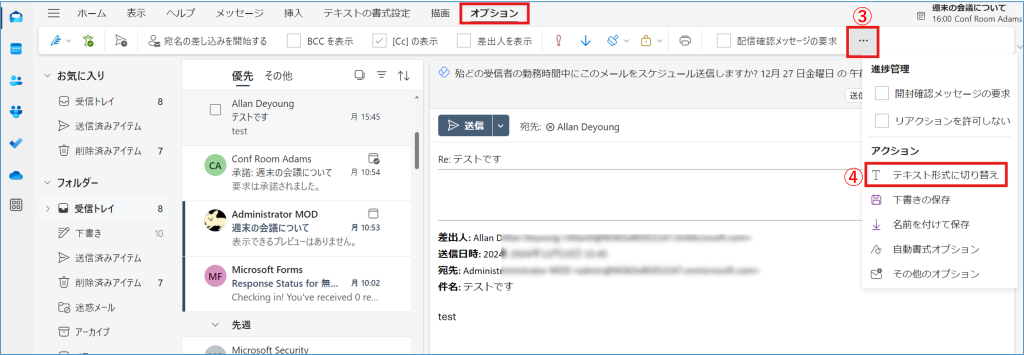
3.以下の様な表示が出ましたら、内容を確認し【OK】をクリックし、メッセージ作成をすすめます。
HTML 形式のメールをプレーン テキスト形式に変更する際は、以下の様な表示が出ます。
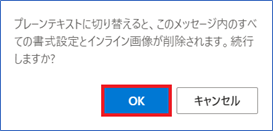
新しいすべてのメッセージの形式を変更する
1.画面右上の設定アイコンをクリックし、設定画面を開きます。
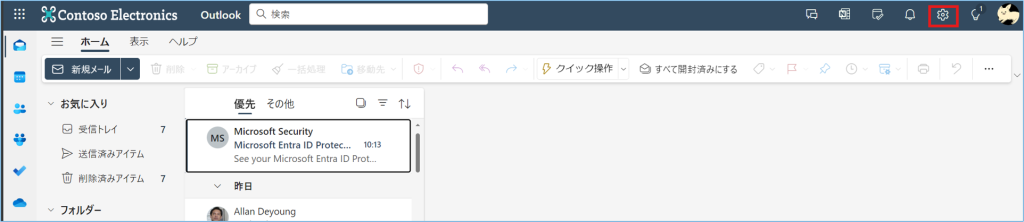
2.画面左側の設定メニューの中から、①【メール】、②【作成と返信】の順に選択します。[メッセージ形式]の③プルダウンをクリックし形式を選択し、④【保存】をクリックします。


